Avantage_-_定量分析与数据处理方法
- 格式:pdf
- 大小:4.93 MB
- 文档页数:68
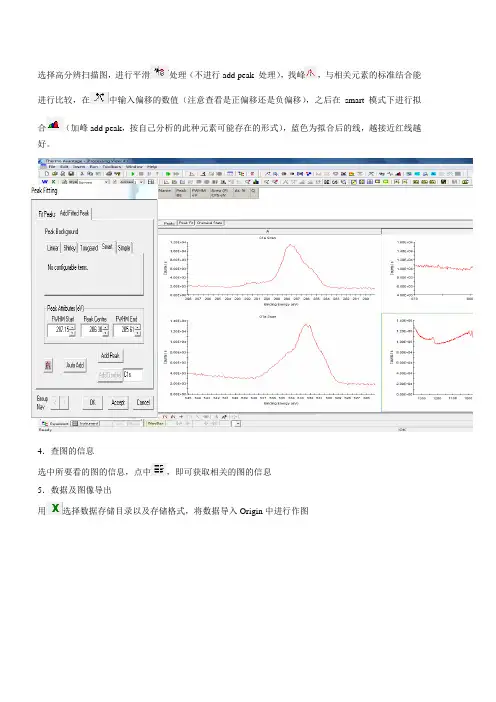
AvantageXPS分析软件基本分析方法1.进行全扫描
2.进行含量的精确计算3.进行分类拟合
在全图上用[ID]进行
全部扫描,此时为自
动扫描,还可以用ID
进行手动扫描,找到
自己觉得从在的元
素,进行寻找
在add peak中的smart(扣
背景)模式下进行精确计算,
选择要计算的高分辨扫描图,
选择高分辨扫描图,进行平滑处理(不进行add peak 处理),找峰,与相关元素的标准结合能进行比较,在中输入偏移的数值(注意查看是正偏移还是负偏移),之后在smart模式下进行拟
合(加峰add peak,按自己分析的此种元素可能存在的形式),蓝色为拟合后的线,越接近红线越好。
4.查图的信息
选中所要看的图的信息,点中,即可获取相关的图的信息
5.数据及图像导出
用选择数据存储目录以及存储格式,将数据导入Origin中进行作图。
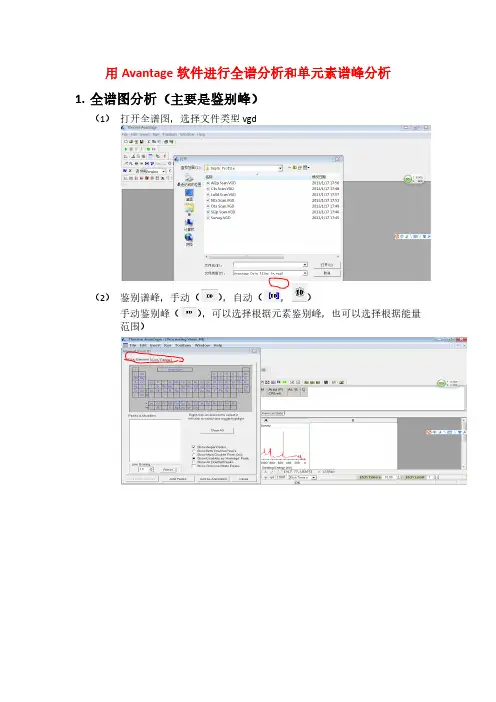
用Avantage软件进行全谱分析和单元素谱峰分析1.全谱图分析(主要是鉴别峰)(1)打开全谱图,选择文件类型vgd(2)鉴别谱峰,手动(),自动(,)手动鉴别峰(),可以选择根据元素鉴别峰,也可以选择根据能量范围)选择自动分析,会自动生成标好的各个峰。
是自动峰鉴别,可以选择XPS位置容差、俄歇位置容差等参数。
不论采用上面三种中的那种鉴别峰的分析,软件都会自动计算出原子百分比、面积CPS等参数,感觉不太有用,有些峰的面积会被计算为负的,有些峰的原子百分比会被算为0。
自动鉴别谱峰,会得到不需要的结果,而手动鉴别谱峰可以根据实际情况选择性的添加谱峰。
(3)能量校正根据标出的C1S峰的能量对峰进行能量校正,可以用软件的快捷键电荷偏移,将C1S的能量校正为285ev,用此软件校正的能量有误差,还可以用origin软件进行能量的校正。
在图像上点击右键,用copy active cell,导出数据文件,后保存为txt格式,将文件导入到origin软件中,对Binging Energy列的数据进行处理,即可达到希望的能量校正。
2.单元素谱峰的分析(1).数据平滑处理:Savitzky-Golay, 高斯或傅立叶,使用工具栏中的选择傅里叶平滑处理(2)去底与峰拟合,选择smart去底法,根据元素的化学环境确定拟合峰的个数,对峰进行拟合。
(4)校正荷电位移,在本例中选择Si衬底的能量97.8ev作为参考能量。
同样采用此软件校正的能量具有误差。
(5)关于counts与counts/s,基本上论文中出现的都是counts,因此点击(6)刻蚀时间的调整,在最下方的工具栏内调整,如上图。
(7)去掉拟合残留,点击右键,选择Display Options,勾选Show Residuals.(8)copy active cell,粘贴到txt文件中,再导入到origin软件内(9)点此空格,即可全选中数据,右键plot-line,即可画出曲线(10)点击下图圈的键,即可实现line和line+symbol的转换。


应用Avantage 软件进行XPS 谱图处理步骤一、 打开处理软件双击桌面上Avantage 图标二、 载入谱图数据Open files ——选择需要处理的vgp.格式的数据文件,打开相应的XPS 谱图。
三、 XPS 谱图处理1. 荷电位移(Charge Shift )a. 先用鼠标指针选中C1s 谱图,读出当前C1s 谱图上C —C 键的C1s 结合能位置,以C1s=284.8eV 为参考值,记录下当前的荷电位移。
b.选中所有XPS谱图(包括Survey谱图及元素的窄扫谱图),即点击谱图框左上角的小方块。
c.对XPS谱图进行荷电位移:选择工具栏中的“charge shift”图标,在弹出的窗口中选中“shift by amount”,然后在“shift by:”中输入荷电位移值,再选择“+eV”或“-eV”,最后点击“Close”关闭窗口。
2.扣除X射线伴峰(Satellite Subtraction)—此步骤仅适用于双阳极XPSa.用鼠标指针选中某个元素的窄扫谱图,然后点击工具栏中的“Satellite Subtraction”图标。
b. 在弹出的窗口中选择本底类型为“Smart ”,勾选“Subtract Background First ”,然后点“Subtract Satellites ”。
(注意XPS 测试时双阳极的类型是Mg?还是Al?)c. 重复以上扣伴峰的步骤,将所有元素的窄扫谱图都进行X 射线伴峰的扣除,最后点击“Close ”关闭窗口。
3. 定量(Quantification )a. 先选中双竖线指针,在需要定量的各个元素的窄扫谱图中分别选取定量范围。
注意:定量范围的起点与终点应选在本底较平滑的位置。
b. 用鼠标+Ctrl 键选中所有需要定量的元素窄扫谱图,然后进行加峰,即点击工具栏中“Add Peak ”图标。
在弹出的窗口中选取“Peak Background ”类型为“Smart ”,然后点击“Add To All ”对所有元素进行定量加峰。

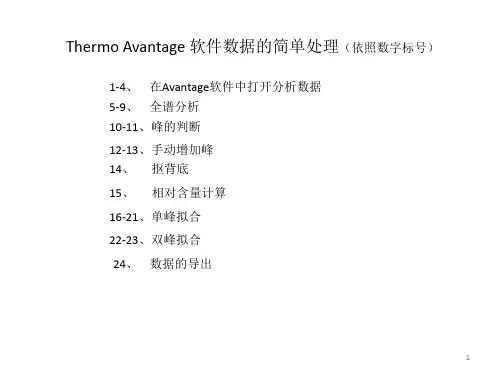




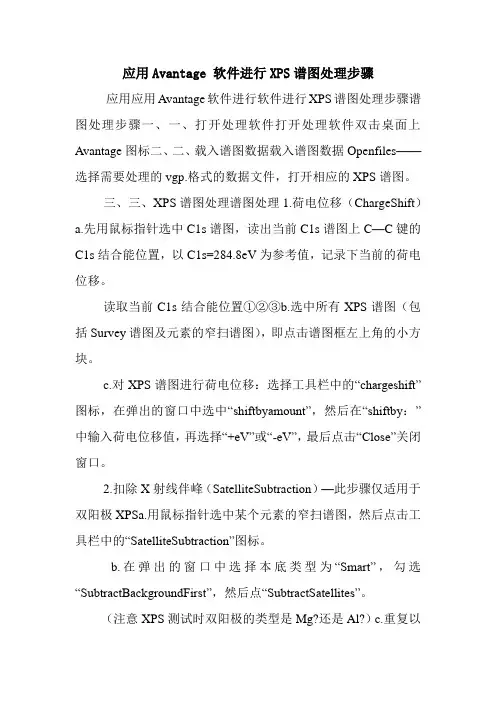
应用Avantage 软件进行XPS谱图处理步骤应用应用Avantage软件进行软件进行XPS谱图处理步骤谱图处理步骤一、一、打开处理软件打开处理软件双击桌面上Avantage图标二、二、载入谱图数据载入谱图数据Openfiles——选择需要处理的vgp.格式的数据文件,打开相应的XPS谱图。
三、三、XPS谱图处理谱图处理1.荷电位移(ChargeShift)a.先用鼠标指针选中C1s谱图,读出当前C1s谱图上C—C键的C1s结合能位置,以C1s=284.8eV为参考值,记录下当前的荷电位移。
读取当前C1s结合能位置①②③b.选中所有XPS谱图(包括Survey谱图及元素的窄扫谱图),即点击谱图框左上角的小方块。
c.对XPS谱图进行荷电位移:选择工具栏中的“chargeshift”图标,在弹出的窗口中选中“shiftbyamount”,然后在“shiftby:”中输入荷电位移值,再选择“+eV”或“-eV”,最后点击“Close”关闭窗口。
2.扣除X射线伴峰(SatelliteSubtraction)—此步骤仅适用于双阳极XPSa.用鼠标指针选中某个元素的窄扫谱图,然后点击工具栏中的“SatelliteSubtraction”图标。
b.在弹出的窗口中选择本底类型为“Smart”,勾选“SubtractBackgroundFirst”,然后点“SubtractSatellites”。
(注意XPS测试时双阳极的类型是Mg?还是Al?)c.重复以上扣伴峰的步骤,将所有元素的窄扫谱图都进行X射线伴峰的扣除,最后点击“Close”关闭窗口。
3.定量(Quantification)a.先选中双竖线指针,在需要定量的各个元素的窄扫谱图中分别选取定量范围。
注意:定量范围的起点与终点应选在本底较平滑的位置。
b.用鼠标+Ctrl键选中所有需要定量的元素窄扫谱图,然后进行加峰,即点击工具栏中“AddPeak”图标。
在弹出的窗口中选取“PeakBackground”类型为“Smart”,然后点击“AddToAll”对所有元素进行定量加峰。
定量分析工作报告的数据处理技巧数据处理在如今信息时代中扮演着至关重要的角色。
作为定量分析工作报告的一部分,数据处理技巧的正确应用对于准确分析数据、得出合理结论至关重要。
本文将探讨定量分析工作报告中的数据处理技巧,帮助读者更好地掌握这一重要技能。
一、确定数据类型在进行数据处理之前,首先需要确定所处理的数据类型。
常见的数据类型包括数值型、分类型、顺序型等。
了解数据类型,可以为后续的数据处理提供指导和方向。
二、数据清洗数据清洗是数据处理的关键一步。
通过去除脏数据、缺失值和异常值,确保数据的可靠性和准确性。
同时,还可以对于重复值进行合并和去重操作,以简化后续的分析过程。
三、数据归一化不同的数据可能具有不同的度量单位和范围,直接进行比较和分析可能存在误导性。
因此,需要对不同数据进行标准化或归一化处理,将其转化为相同的尺度。
常用的归一化方法有最大-最小归一化、标准化等。
四、数据转换有时候,原始数据并不适合进行直接分析,需要经过一些转换操作。
例如,数据可能需要进行对数转换、指数转换或幂函数转换,以满足分析的要求。
数据转换可以提高数据的线性度、降低异常值的影响,使数据更符合分析模型的假设。
五、数据分组在进行数据处理和分析时,有时需要将数据进行分组。
根据特定的标准,将数据划分为不同的组别,有助于我们发现数据中的规律和趋势。
可以根据数据的范围、频率、属性等进行分组,进一步深入了解数据的特点。
六、数据可视化数据可视化是一种强大的数据处理工具。
通过图表、图形等方式将数据呈现出来,可以更加直观地观察数据特征和趋势,进一步分析数据的关系和差异。
常见的数据可视化方式包括柱状图、折线图、散点图等。
七、数据分析数据处理的最终目的是为了得出合理的结论。
通过对数据进行统计分析、相关性分析、回归分析等,可以揭示数据之间的内在规律和关系。
同时,数据分析还可以帮助我们预测未来趋势、做出有价值的决策。
八、数据解释准确的数据解释可以使我们的分析报告更加具有说服力和有效性。